Sie haben also Ihren Smartphone-Passcode vergessen und sind von Ihrem Gerät ausgeschlossen? Keine Sorge, das passiert viel öfter, als Sie vielleicht denken.
Es gibt verschiedene Möglichkeiten, wie Sie Ihr Smartphone sperren können. Vielleicht haben Sie ein altes Mobilteil entdeckt und beim Versuch, sich anzumelden, festgestellt, dass Sie den Passcode vergessen haben. Vielleicht sind Sie es gewohnt, den Fingerabdruckscanner oder die Gesichtserkennung auf Ihrem Smartphone zu verwenden, und Sie können sich nicht mehr genau an den Backup-Passcode erinnern.
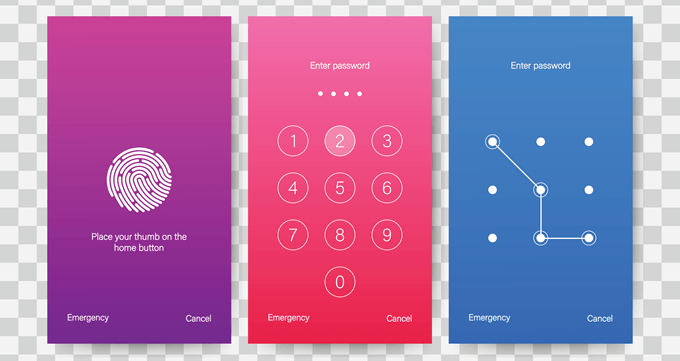
Beachten Sie, dass wenn Wenn Sie Ihr Gerät neu starten, müssen Sie einen manuellen Passcode eingeben, bevor Sie Ihre biometrischen Optionen weiter verwenden können. Möglicherweise haben Sie Ihren Passcode vor kurzem aus Sicherheitsgründen aktualisiert und ihn noch nicht vollständig gespeichert.
Aus welchem Grund auch immer, wir sind hier, um Sie wieder in Ihr Smartphone einzuloggen. Es gibt verschiedene Methoden, die Sie anwenden können. Überprüfen Sie Ihre Optionen unten.
Gerät mit Google ‘Find My Device’ löschen
Bitte beachten Sie, dass diese Option alle Informationen auf dem Gerät löscht und auf die Werkseinstellungen zurücksetzt, die zum Zeitpunkt des Kaufs gültig waren. Diese Option steht nur zur Verfügung, wenn Sie die Informationen auf Ihrem Gerät gesichert haben, aber auf diese Weise ein gesperrtes Gerät wiederherstellen können.
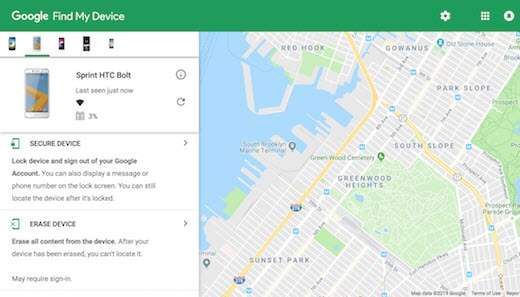
Um diese Methode verwenden zu können, muss Ihr Gerät außerdem in Ihrem Google-Konto angemeldet sein. Wenn dies der Fall ist, greifen Sie über einen Computer, ein Tablet oder ein anderes Smartphone in einem Webbrowser auf die Google-Seite Mein Gerät suchen zu. Wenn der Dienst Ihr Telefon identifiziert hat, werden Informationen zum Gerät angezeigt, darunter der Name, die Zeit, in der es sich befand, der Netzbetreiber und der prozentuale Akkuladestand.
Wenn der Dienst Ihr Gerät nicht gefunden hat, klicken Sie auf die Aktualisierungsoption, bis es erkannt wird. Wenn Ihr Gerät in Ihrem Google-Konto angemeldet ist, wird es das Gerät möglicherweise abholen.
Wählen Sie hier EraseDeviceaus und wählen Sie es für den zweiten Schritt erneut aus. Sie werden dann zu einer Google-Anmeldeseite weitergeleitet, auf der Sie Ihre Google-Kontoinformationen eingeben müssen. Wenn Sie dies tun, beginnt der Prozess. Sobald Sie fertig sind, können Sie Ihr Smartphone als neues Gerät einrichten und einen Passcode einrichten, den Sie sich merken können.
Zurücksetzen auf Werkseinstellungen
Wie bei der ersten Option werden alle Informationen auf dem Gerät gelöscht und auf die Werkseinstellungen zurückgesetzt. Es ist jedoch eine Option, die Sie bereitstellen können, ohne auf die Seite "Mein Gerät suchen" von Google zugreifen zu müssen.
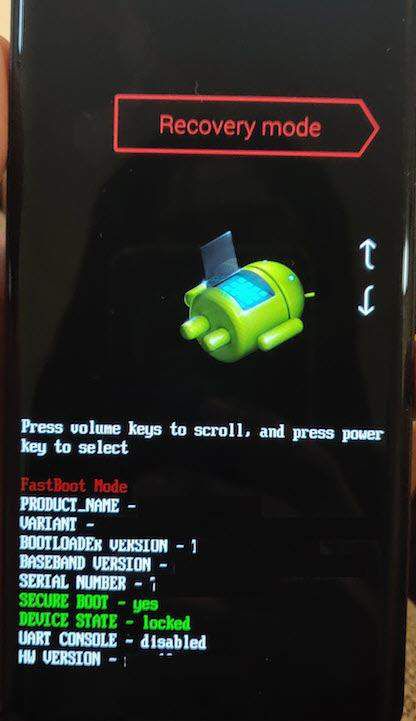
Um diese Option zu verwenden, müssen Sie das Gerät im Wiederherstellungsmodusstarten. Die Standardmethode hierfür ist das Ausschalten eines Geräts und gleichzeitiges Halten der Ein- / Aus-Taste und der Lautstärketaste. Dadurch gelangen Sie zum Bootloader des Geräts.
Die Funktion kann je nach Gerät variieren. Bei einigen Geräten müssen Sie möglicherweise die Ein- / Aus-Taste und die Lauter-Taste gedrückt halten. Bei neueren Samsung-Geräten müssen Sie beispielsweise den Ein- / Ausschalter gedrückt halten, die Lautstärke erhöhen und die Bixby-Taste drücken, um auf den Bootloader zuzugreifen.
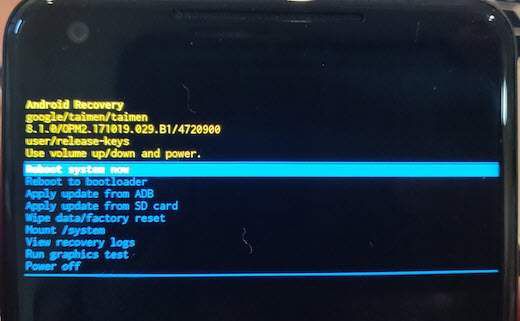
Wenn Sie sich im Bootloader befinden, verwenden Sie die Lautstärketasten Um zum Wiederherstellungsmoduszu navigieren, drücken Sie die Ein- / Aus-Taste. Navigieren Sie im Wiederherstellungsmoduszu Daten löschen / Zurücksetzen auf Werkseinstellungen.
Drücken Sie die Ein- / Aus-Taste, um die Option zu bestätigen. Ihr Gerät wird neu gestartet und löscht alle Ihre Daten. Sobald der Vorgang abgeschlossen ist, können Sie Ihr Smartphone als neues Gerät mit einem Passcode einrichten, den Sie sich merken können.
Beachten Sie, dass bei neueren Android-Geräten möglicherweise die Eingabe der E-Mail-Adresse und des Passworts für Ihr Google-Konto erforderlich ist, bevor Sie eine Werkseinstellung vornehmen können. Sobald Sie dies getan haben, sollte das Zurücksetzen reibungslos verlaufen.
Option für abgesicherten Modus
Bitte beachten Sie, dass diese Option nur funktioniert, wenn auf Ihrem Smartphone ein benutzerdefinierter Bildschirm für die Drittanbieter-Sperre eingestellt ist Aktiensperre Bildschirm. Diese Funktion funktioniert, weil im abgesicherten Modus alle Anwendungen von Drittanbietern deaktiviert werden, während Sie auf diese Weise angemeldet sind.
Um in den abgesicherten Modus zu booten, drücken Sie die Ein- / Aus-Tasteauf Ihrem Smartphone und halten Sie die Taste gedrückt Ausschaltoption:Daraufhin werden Sie sofort gefragt, ob Sie im abgesicherten Modus neu starten möchten. Wählen Sie OK und Ihr Gerät wird neu gestartet.
Im abgesicherten Modus wird der Sperrbildschirm von Drittanbietern deaktiviert. Hier können Sie das Passwort löschen oder die App deinstallieren. Starten Sie Ihr Gerät erneut und Sie sollten in der Lage sein, auf Ihren Startbildschirm zuzugreifen, ohne einen Passcode einzugeben. Sie können dann ein neues Passwort für Ihre Drittanbieter-App festlegen, wenn Sie dies wünschen, oder ein Passwort über die Standard-Android-Einstellungen festlegen.
Mit der Samsung-Website "Find MyMobile" entsperren
Bitte beachten Sie, dass Sie diese Option nicht verwenden können, wenn Sie kein Samsung-Konto eingerichtet haben. Insgesamt ist dies eine sehr einfache Möglichkeit für Samsung-Nutzer, ihren Passcode zurückzusetzen und wieder auf ihr Smartphone zuzugreifen. Greifen Sie mit einem Computer, Tablet oder einem anderen Smartphone über einen Webbrowser auf die Seite Samsung Finde mein Handy zu.
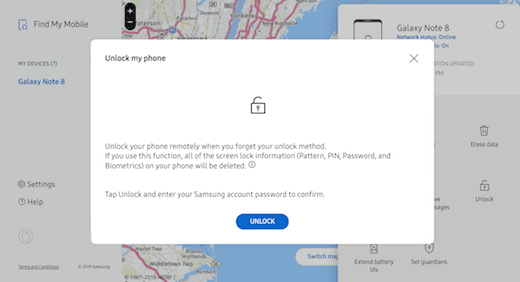
Melden Sie sich bei Ihrem Samsung an Konto und wählen Sie die Option Bildschirm sperren. Sie sehen eine Option zur Eingabe einer neuen PIN. Geben Sie einen neuen PIN-Code ein und wählen Sie die Option Sperren.
Verwenden Sie diese neue PIN, um sich bei Ihrem Gerät anzumelden. Beachten Sie jedoch, dass der Code für den Dienst "Mein Handy suchen" spezifisch ist. Sie müssen in den Sicherheitseinstellungen Ihres Geräts ein permanentes Passwort eingeben, um den Zugriff auf Ihr Smartphone zu gewährleisten.
Zugriff auf die Android Debug Bridge (ADB)
Bitte beachten Sie, dass dies eine erweiterte Funktion ist, die nur funktioniert, wenn Ihr Smartphone gerootet ist und Sie bereits die Android Debug Bridge (ADB) eingerichtet haben auf Ihrem Mobilgerät und Computer (Teil der Android SDK-Tools). Versuchen Sie diese Option am besten nicht, wenn Sie mit diesen Tools nicht sehr vertraut sind.
Sie haben möglicherweise auch Probleme mit dieser Option, wenn Ihr Gerät standardmäßig verschlüsselt ist. Wenn nicht, ist das Zurücksetzen Ihres Passworts über ADB eine schnelle und einfache Plug-and-Play-Methode. Im Wesentlichen wird die Kennwortdatei auf Ihrem Smartphone gelöscht, sodass Sie sich beim Neustart direkt auf dem Startbildschirm anmelden können.
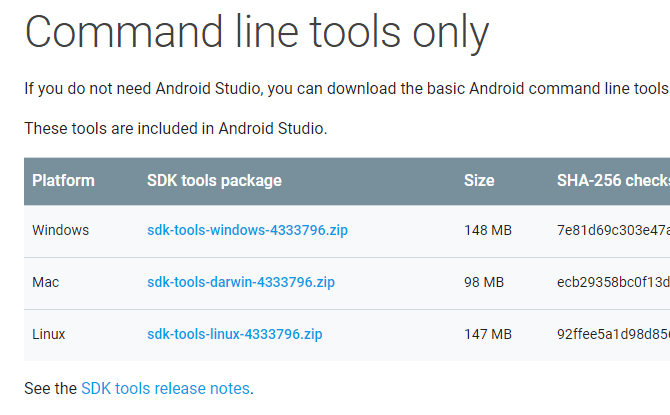
Verbinden Sie Ihr Smartphone mit Ihrem Windows, Mac, oder Linux-Computer über ein USB-Datenkabel. Greifen Sie auf Ihr ADB-Installationsverzeichnis zu und öffnen Sie ein Eingabeaufforderungsfenster.
Geben Sie den Befehl adb shell rm /data/system/gesture.keyein und drücken Sie die Eingabetaste. Wenn Sie einen Mac- oder Linux-Computer haben, können Sie ein Terminal-Fenster öffnen, das sich im Ordner Dienstprogrammeim Ordner Programme befindet.
Starten Sie anschließend Ihr Telefon neu und Sie sollten in der Lage sein, ohne einen Passcode auf das Gerät zuzugreifen. Sobald Sie bei Ihrem Gerät angemeldet sind, müssen Sie ein Update auf einen permanenten Passcode durchführen, da diese Methode eine vorübergehende Maßnahme ist.
Option "Muster vergessen"
Diese Option ist hauptsächlich für ältere Telefone vorgesehen, auf denen Android 4.4oder früher ausgeführt wird. Wenn Ihr Gerät die Anforderungen jedoch erfüllt, ist dies der Fall Eine gute Option, um ganz einfach auf Ihr Telefon zuzugreifen. Die Funktion "Vergessenes Muster" ist nur für den Passcode im Musterstil verfügbar.
Nach fünf fehlgeschlagenen Versuchen können Sie Ihren Passcode über den Sperrbildschirm zurücksetzen. Geben Sie danach noch einmal einen falschen Passcode ein und Sie erhalten eine Benachrichtigung, die Ihnen die Möglichkeit gibt, Ihr Gerät mit einer Sicherheitsabfrage zu entsperren oder 30 Sekunden zu warten, um es erneut zu versuchen. Wenn Sie eine Sicherheitsfrage oder eine Sicherungs-PIN eingerichtet haben und sich deren Details merken, ist dies auch eine Option bei dieser Methode.
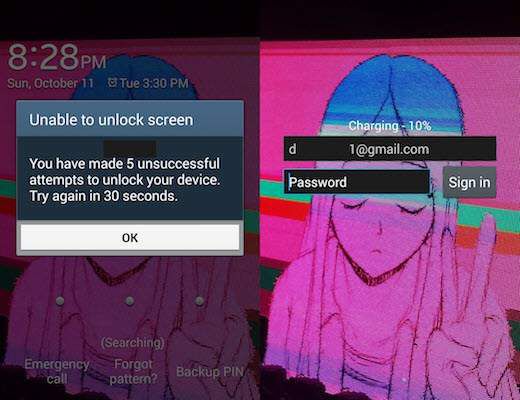
Wenn nicht, wählen Sie Muster vergessen?Klicken Sie unten im Bildschirm auf Google-Kontodetails eingeben, wenn die Option verfügbar ist. Einige Geräte fahren möglicherweise direkt mit dem nächsten Schritt fort, in dem Sie den Google Mail-Nutzernamen und das Passwort für Ihr Gerät eingeben können.
Wählen Sie Anmelden. Sie erhalten eine E-Mail an dieses Konto, in der Sie einen neuen Muster-Passcode zeichnen, speichern und den Passcode verwenden können, um sich erneut bei Ihrem Gerät anzumelden.
Notruf-Trick
Diese Option gilt für ältere Telefone, die verschlüsselt sind und Systemversionen zwischen Android 5.0und 5.1.1. Es war eine Sicherheitslücke, die in älteren Android-Versionen behoben wurde. Für diejenigen mit der richtigen Software ist es jedoch eine praktische Möglichkeit, einen Sperrbildschirm zu umgehen und Zugriff auf Ihr Smartphone zu erhalten.
Im Wesentlichen stürzt die Benutzeroberfläche des Sperrbildschirms ab, sodass Sie die Kennwortanforderung umgehen und sich bei Ihrem Gerät anmelden können. Beachten Sie, dass diese Option sehr temperamentvoll ist und nicht garantiert funktioniert.
Wählen Sie auf dem Sperrbildschirm Ihres Geräts die Option Notruf. Sobald der Dialer auftaucht, geben Sie 10 Sternchen ein. Tippen Sie doppelt auf die Sternchen, um die Zeichen hervorzuheben. Stellen Sie sicher, dass alle hervorgehoben sind, und wählen Sie die Option Kopierenaus.
Setzen Sie den Cursor an das Ende des ersten Satzes von Sternchen und fügen Sie einen weiteren Satz in das Feld ein. Wiederholen Sie diese Funktionen Kopierenund Einfügen, bis das Feld voll ist und Sie es nicht mehr hervorheben können.
Kehren Sie danach zum Sperrbildschirm zurück und öffnen Sie die Kamera. Greifen Sie auf das Dropdown-Menü Benachrichtigungenund dann auf das Symbol Einstellungenzu. Von hier aus werden Sie aufgefordert, ein Passwort einzugeben.
Fügen Sie Ihre zuvor kopierten Sternchen erneut in das Kennwortfeld ein, indem Sie lange auf die Leertaste drücken und Einfügenauswählen. Wiederholen Sie diesen Vorgang, bis der Sperrbildschirm abstürzt und das Gerät direkt auf dem Startbildschirm angezeigt wird.